İlan
Sahip olmak otomatik bulut senkronizasyonu Windows'ta Mevcut 4 Ücretsiz Dosya Senkronizasyonu ve Yedekleme HilesiMilyonlarca kez duydunuz: dosyalarınızı yedeklemek önemlidir. Dropbox veya OneDrive gibi bulut depolama hizmetlerini kullanarak, yeni donanım satın almanıza gerek kalmadan ücretsiz bir yedek alabilirsiniz. Daha fazla oku masaüstü veya Windows tablet ile çözüm harika bir fikirdir. Ama OneDrive olmalı mı? Tabii ki değil! Farklı bir bulut çözümünü tercih ediyorsanız ve OneDrive'dan alan geri almak istiyorsanız, bu nasıl devre dışı bırakılacağıdır.
OneDrive'ı neden PC'nizden kaldırmalısınız?
Microsoft’un bulutu fotoğraflarınızı, videolarınızı ve belgelerinizi genellikle sorunsuz bir şekilde depolar. Depolama sınırlarında (bazen ücretsiz) çeşitli yükseltmeler sunar ve herhangi bir cihazdan erişilebilir. Öyleyse neden ondan kurtulma isteğini hissediyorsun?
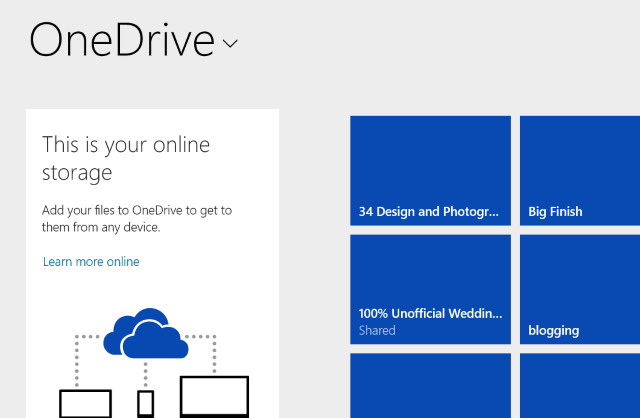
Belki Dropbox veya Box veya Google Drive gibi farklı bir sistemin hayranısınız ve çok yatırım yaptınız Microsoft’un teklifine geçme konusunda isteksiz hissetmek için yıllar boyunca bu hizmetlere zaman ayırmak (
OneDrive avantajları dikkate değerdir Dropbox ve Google Drive'a Ek Olarak Microsoft SkyDrive'ı Kullanmanın İyi Bir Nedeni Var mı? Daha fazla oku ). Öte yandan, OneDrive (daha önce SkyDrive olarak biliniyordu) ile yapılan değişikliklerde bile bunun sizin için işe yaramadığını bilmek için yeterli zaman harcamış olabilirsiniz. Hatta bunu fark etmemiş olabilirsiniz. One Drive kullanıyordun Windows 8.1'de Dosyalarınızı SkyDrive ile Senkronize EtmeVerileri uzaktan depolamak ve cihazlar arasında senkronize etmek hiç bu kadar kolay olmamıştı, özellikle de Windows kullanıyorsanız 8.1. SkyDrive, Windows ile entegrasyonunu geliştirerek ve ilginç yeni bilgiler ekleyerek önemli bir güncelleme aldı. özellikleri. Daha fazla oku , Windows 8'de ilk kez oturum açtığınızda görüntülenen bildirimleri unutmuş olmanız gerekir.Ve sonra hatalar var; gülünç derecede uzun senkronizasyon sürelerinden programın çökmesine kadar. İşte bazı düzeltmeler Windows ile OneDrive senkronizasyon sorunları Sorunları Windows 10'da OneDrive ile Eşitleme? İşte 10 Kolay DüzeltmeOneDrive ve Windows 10 arasında senkronizasyon sorunlarıyla mı karşılaşıyorsunuz? Bu kolay düzeltmeler sadece birkaç saniye sürecek ve çözülecektir. Daha fazla oku .
Durum ne olursa olsun, Office 2013 veya Office 365 yüklü değilse, OneDrive'ı bilgisayarınızda devre dışı bırakmak mümkündür. Ancak, en azından denemek için biraz zaman harcayana kadar devre dışı bırakmanızı önermiyoruz ve OneDrive'ın nasıl çalıştığını öğrenmek.
Windows 8.1'de OneDrive'ı Devre Dışı Bırakma: Basit Yol
Bu, Windows 8.1'de OneDrive'ı kaldırmak için ilk seçenektir. Devre dışı bırakmak mümkün olmasına rağmen bulut sürücüsü, artık işletim ile entegre olduğu için kaldırılamaz sistemi.
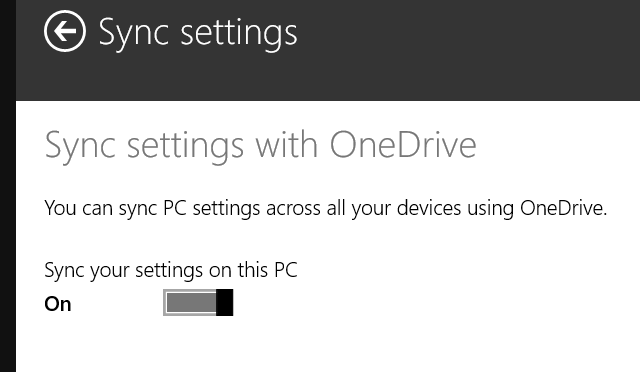
Senkronizasyon özelliğini devre dışı bırakarak başlıyoruz. Charms çubuğunu açın (PENCERELER + I), Tıklayın Bilgisayar ayarlarını değiştir, sonra bul onedrive ve seç Senkronizasyon Ayarları. Devre Dışı Bu PC'deki ayarlarınızı senkronize edin, Ve içinde Dosya Depolama bu bilgisayardaki ayarların seçimi kaldırıldı Belgeleri varsayılan olarak OneDrive'a kaydetme OneDrive'a otomatik kaydetmeyi önlemek için.
Klasör hala OneDrive ile senkronize olacağından OneDrive klasörüne herhangi bir dosya bırakmamayı da unutmayın.
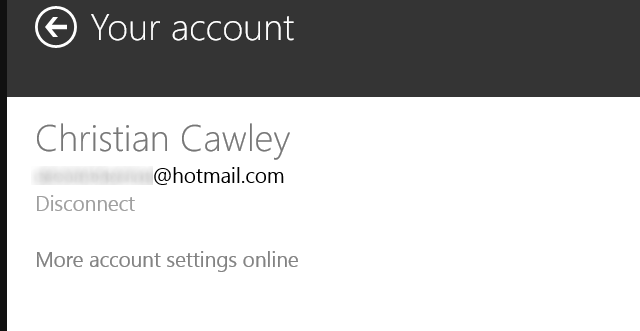
OneDrive şu anda hala çalışıyor. Devre dışı bırakma işlemini tamamlamak için Microsoft hesabınızın Windows ile olan bağlantısını kaldırmanız gerekir. İçinde güzellik tekrar çubuğu seçin Bilgisayar ayarlarını değiştir, sonra Hesaplar> Hesabınız. Hesap adınızı bulun ve seçin kesmek Microsoft ve Windows hesaplarınızı bölmek için. bizim 8.1'de yerel hesaplar kılavuzu Gizli Olma - Windows 8.1'de Yerel Bir Hesaba GeçmeBir seçeneğin var! Microsoft bunu kolaylaştırmadı, ancak Windows 8.1'de normal - yerel ve çevrimdışı bir Windows hesabı kurmak veya bu hesaba geçmek mümkündür. Ve bu kolay! Daha fazla oku Bunun ne anlama geldiğini açıklar.
Elbette, az önce kaybettiğiniz 15 GB depolama alanı 15 GB'lık Ücretsiz OneDrive Depolama Alanınızı En İyi KullanmaOneDrive size sağlıklı bir şekilde ücretsiz bulut depolama alanı sağlar. Bununla ne yapabileceğinize bir göz atalım. Daha fazla oku , herhangi bir Windows 8 bilgisayarında oturum açma yeteneğinden bahsetmiyorum ve kendi Başlangıç ekranınızı görme Windows 8 Bilgisayarınızı Her Yerde Nasıl Kullanabilirsiniz - Yanınıza Almaksızın!Dosyalarınızın, ayarlarınızın ve uygulamalarınızın sizi her yerde takip ettiğini hayal edin. Windows 8'de bu mümkün ve size nasıl çalıştığını göstereceğiz. Daha fazla oku ve masaüstü.
OneDrive'ı Devre Dışı Bırakmak için Grup İlkesi Kullanma
Windows 8.1 Pro kullanıcıları için, Grup İlkesi Düzenleyicisi'ni kullanarak OneDrive'ı devre dışı bırakma seçeneği de vardır. Şimdi, yukarıdaki adımlar sizin için yeterli olmalı, ancak bir ev veya kurumsal ağın parçası olarak birden fazla bilgisayar yönetiyorsanız ve OneDrive'ı terk etmeniz gerekiyorsa hepsi (belki de uygulamanın yetkisiz belge paylaşımıyla kötüye kullanılmasını önlemek için), daha sonra bunu tek bir işlemden tek bir işlemle yönetmek en iyisidir seçeneği.
Daha önce baktık OneDrive kaldırma OneDrive'ı Birkaç Tıklamayla Devre Dışı BırakmaMicrosoft OneDrive Windows 10'a pişirilmiştir ve sistem kaynaklarınızda bir sürükleme olabilir. Neyse ki, devre dışı bırakmak veya kaldırmak kolaydır. İşte OneDrive'ı bilgisayarınızdan kaldırmak için birkaç yöntem. Daha fazla oku Windows 8.1 Professional'da sadece birkaç tıklama kullanarak, ne kadar hızlı ve kolay olduğunu görmek için bu öğreticiyi kontrol edin.
Windows 8 ve Daha Eski Aygıtlarda OneDrive'ı devre dışı bırakma
OneDrive'ı devre dışı bırakmak, ancak Windows'un daha eski bir sürümüne sahip olmak istiyorsanız, bu da mümkündür ve muhtemelen çok daha basittir.
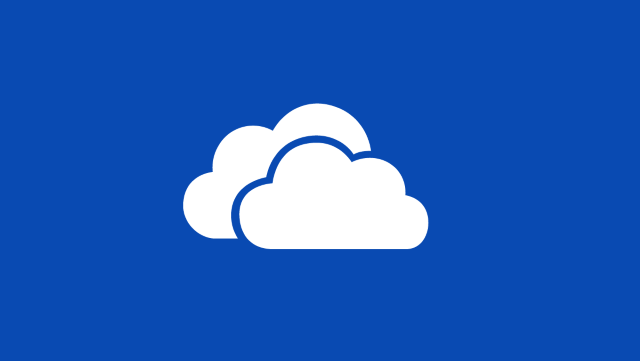
Windows 8 ve öncesinde, bildirim alanında OneDrive simgesini bulun, sağ tıklayın ve Ayarlar. Tıkla OneDrive'ın bağlantısını kaldır seçeneği Ayarlar sekmesinde, tıklayın tamam ve yeniden bağlanmanızı istediğinde OneDrive penceresini kapatın.
Kaldırma işlemini tamamlamak için şu adrese gidin: Denetim Masası> Programlar ve OneDrive'ı kaldırın.
OneDrive'ın kaldırılmasının tamamlanması için bilgisayarınızı yeniden başlatmanız gerekebilir.
OneDrive'dan Kurtuldunuz: Sırada Ne Var?
OneDrive’ın bilgisayarınızda devre dışı bırakılması veya kaldırılması sayesinde ele alınmasıyla, bunun "işin tamamlandığını" düşündüğünüz için affedilebilirsiniz - tam olarak değil. OneDrive yüklü veya tümleşik bir mobil cihazınız varsa, düşünmeniz gereken birkaç şey daha vardır.
Android veya iOS kullanıcısıysanız, görev basittir. Artık OneDrive'ı kullanmayı planlamıyorsanız, akıllı telefonunuzdan veya tabletinizden normal şekilde kaldırın. Android için uygulama çekmecesine geçin, OneDrive simgesine dokunun ve Kaldırma Ekrandaki alan. Bu arada iPhone ve iPad kullanıcıları, uygulama simgesine uzun süre X köşede görünür ve uygulamayı kaldırmak için buna dokunun.

Ancak Windows Phone sahipleri için durum çok daha az esnektir. Açarken Ayarlar> Yedekleme uygulama verilerini ve profil ayarlarını devre dışı bırakmak ve Ayarlar> Fotoğraflar ve kamera fotoğraf ve video yüklemeyi devre dışı bırakmak için, telefonu kullandığınız sürece OneDrive ile senkronize edilmiş bazı veriler olmaya devam edecektir. İOS ve iCloud gibi, OneDrive entegrasyonu olmadan Windows Phone'u (ve giderek Windows'u) kullanmak çok zordur.
Unutmayın, aslında Microsoft’un bulut depolama alanını bilgisayarınızdan kaldırmanız gerekmez. Belki sende yoktu OneDrive doğru yapılandırılmış Windows 8.1'de OneDrive'ı Özelleştirmenin ve Geliştirmenin 5 Akıllı YoluOneDrive bir nimet veya bir lanet olabilir. Windows 8.1 ile derinden entegredir. Ya en iyi şekilde yararlanmak ya da tamamen devre dışı bırakmak istersiniz. Her ikisine de yardımcı olabiliriz. Daha fazla oku ?
OneDrive'dan vazgeçtiniz mi? Belki daha yerleşik bir bulut çözümüne mi geçtiniz, yoksa tamamen bulut depolama alanından mı vazgeçtiniz? Size gösterdiklerimiz hakkında soru sorabileceğiniz yorumlarda bize daha fazla bilgi verin.
Resim Kredileri: El ile pense Shutterstock ile
Christian Cawley Güvenlik, Linux, Kendin Yap, Programlama ve Teknik Açıklaması Editör Yardımcısıdır. Ayrıca Gerçekten Kullanışlı Podcast'i üretiyor ve masaüstü ve yazılım desteği konusunda geniş deneyime sahip. Linux Format dergisine katkıda bulunan Christian, bir Raspberry Pi tamircisi, Lego sevgilisi ve retro oyun hayranı.
